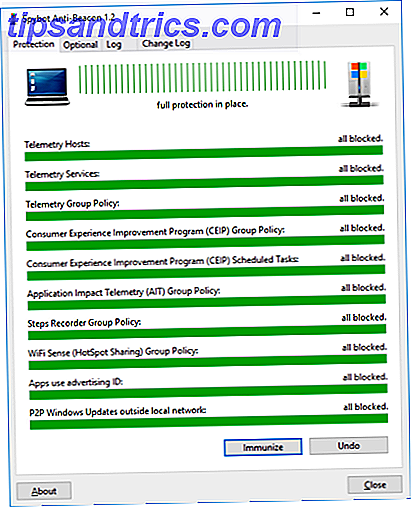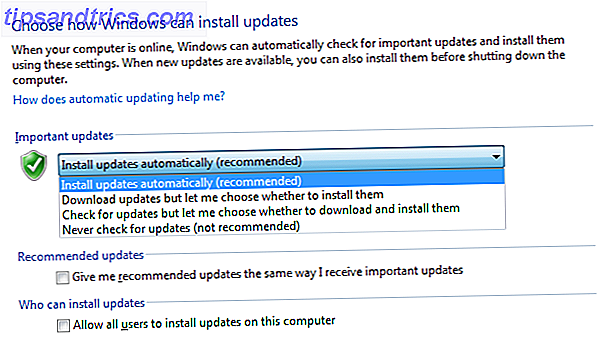Y a-t-il une touche de fonction sur votre Mac que vous n'utilisez jamais? Voici comment le faire faire autre chose.
Débloquez la feuille de triche "Raccourcis clavier les plus utiles Mac" maintenant!
Cela vous permettra de vous inscrire à notre newsletter
Entrez votre Email Unlock Lisez notre politique de confidentialitéAvez-vous déjà utilisé Launchpad? Moi non plus, alors je pense que dédier une touche physique sur le clavier est inutile - mais je vérifie beaucoup mon agenda. J'ai remappé la touche Launchpad (qui ressemble un peu à un calendrier de toute façon!) Pour lancer Itsycal, le petit calendrier amical au clavier Itsycal: Minuscule calendrier convivial pour votre barre de menu [Mac] Itsycal: Minuscule calendrier convivial pour votre barre de menu [Mac] En savoir plus. Maintenant, je peux appuyer sur ce bouton pour vérifier rapidement mes rendez-vous.
J'adore les touches de fonction Mac, mais j'aurais aimé que l'une soit dédiée à la mise à jour.
- Jack Satriano (@JackySat_) 27 mars 2015
Vous voudrez peut-être modifier une autre clé, à d'autres fins. Qu'en est-il de la touche Mission Control ou de la luminosité du clavier? S'il y a une clé que vous n'utilisez jamais, voici comment la faire faire quelque chose d'autre.
Première étape: reprendre vos touches de fonction

Il était une fois, la rangée supérieure de touches sur chaque Mac étaient simplement étiquetés: F1, F2, et ainsi de suite. De nombreux programmes les utilisaient pour les raccourcis clavier, mais à la fin des années 90, Apple les associa à des fonctions spécifiques, comme afficher toutes vos fenêtres ou changer le volume. Finalement, ils ont ajouté des icônes aux touches elles-mêmes, vous montrant leur fonction, et rendant plus difficile de les assigner à des fonctions vous-même. Les anciennes étiquettes F-nombre restent, mais vous pouvez seulement déclencher la touche F-numérotation ancienne en maintenant Fn tout en appuyant sur la touche respective.
Confus? Tout ce que vous avez vraiment besoin de savoir, c'est que ces touches sont verrouillées pour servir une fonction par OS X, mais vous pouvez les déverrouiller pour fonctionner plus comme des frappes régulières. Pensez à cela comme "retournant" leur fonction par défaut. Il y a deux façons principales de le faire:
- Utilisation du volet Clavier dans les Préférences Système . Aucun logiciel n'est nécessaire, mais c'est une approche tout ou rien.
- En utilisant une application gratuite appelée Karabiner . Vous aurez besoin d'installer un autre programme, mais vous pouvez basculer certaines touches pour changer tout en gardant les autres normaux.
Quelle est l'approche que vous utilisez? Personnellement, j'utilise Karabiner. Vous pouvez également regarder dans FunctionFlip, qui en théorie est un moyen simple de basculer vos touches de fonction Changer votre Mac Touches de fonction avec FunctionFlip [Mac] Changer votre Mac Touches de fonction avec FunctionFlip [Mac] Lire la suite, mais j'ai eu du mal à le faire fonctionner avec El Capitan.
Pour la première option, ouvrez simplement les Préférences Système, puis dirigez-vous vers la section Clavier . Sur le premier onglet, appelé Clavier, vous verrez l'option "Utiliser toutes les touches F1, F2, etc. comme touches de fonction standard".

Appuyez sur ce bouton et toutes les touches fonctionneront par défaut comme des touches de fonction. Allez-y et appuyez sur eux: beaucoup d'entre eux ne feront rien. Certains continueront à travailler comme avant, mais nous y reviendrons plus tard.
Si vous préférez changer certaines touches de fonction, mais pas d'autres, téléchargez Karabiner (précédemment appelé KeyRemap4MacBok Reconfigurez votre clavier Mac pour plus de puissance Geek [Mac] Reconfigurez votre clavier Mac pour plus de puissance Geek [Mac] Si vous êtes le type de Utilisateur Mac qui aime personnaliser chaque fonctionnalité ou programme sur votre ordinateur, vous pouvez vouloir vérifier l'application de préférences système, KeyRemap4MacBook.Il permet essentiellement de re-map ... Lire la suite). Installez-le (c'est gratuit) et lancez-le. Cela peut sembler un peu intimidant, mais ne vous inquiétez pas: faites défiler jusqu'à ce que vous voyiez Change to F1..F19 Key :

Développez cette option, puis développez Touches de fonction à F1..F12, comme indiqué ci-dessus. Vous pouvez maintenant vérifier n'importe quelle catégorie de clés pour les faire fonctionner, par défaut, comme les touches F-nombre au lieu des touches avec une fonction spécifique.
Deuxième étape: modification des raccourcis clavier
Maintenant que vous avez changé ce que fait votre touche,
Il y a deux endroits pour le faire:
- Pour les raccourcis clavier à l'échelle du système, vérifiez la sous-fenêtre Clavier dans les Préférences Système .
- Pour les raccourcis clavier liés à une application spécifique, vérifiez le volet Préférences pour cette application.
- Si aucune des approches ci-dessus ne fonctionne, essayez d'installer BetterTouchTool .
Quelle que soit votre approche, je pense que nous devrions d'abord ouvrir les Préférences Système, puis aller au Clavier, avant de cliquer enfin sur l'onglet Raccourcis :

Comme vous pouvez le voir, la plupart des touches numériques peuvent être configurées pour déclencher des raccourcis, que vous les ayez "retournés" ou non. Veillez à désactiver tous les raccourcis associés à une touche F-number. Explorez ensuite toutes les fonctions que vous voulez réellement déclencher par vos clés.
Sur l'option de la section: configuration des touches pour travailler avec des programmes spécifiques. Rappelez-vous quand j'ai mentionné l'affichage d'un mini calendrier chaque fois que j'appuie sur ce qui était le bouton LaunchPad?

Faire cela était simple: je suis juste allé à la page d'options du programme, puis définissez F4 pour être le raccourci clavier de l'application.
Enfin, s'il y a une fonction de votre Mac que vous ne pouvez pas utiliser en utilisant l'une ou l'autre de ces approches, je recommande d'installer BetterTouchTool.

Ce programme vous permet de définir des raccourcis clavier personnalisés pour faire à peu près tout, y compris le déclenchement d'autres raccourcis clavier, alors plongez!
Choses que vous pourriez créer des clés pour
Alors, que pourriez-vous utiliser vos clés inutilisées? Voici quelques idées.

Une clé Emoji . OS X est livré avec un outil emoji Secrets de OS X Mavericks: Ce que vous devez vraiment savoir Secrets de OS X Mavericks: Ce que vous devez vraiment savoir Vous connaissez probablement déjà les principales caractéristiques de la dernière mise à jour gratuite pour Mac OS X. Voici les cachés. Lire la suite, mais le raccourci clavier ( contrôle + commande + espace ) est assez difficile à retenir. Vous pouvez utiliser BetterTouchTool pour déclencher le raccourci clavier plus complexe chaque fois que vous appuyez sur l'une de vos touches F, pour un plaisir plus rapide.
Une clé de calendrier, comme je l'ai expliqué ci-dessus. Personnellement, j'utilise Itsycal, mais vous pouvez l'attribuer à Fantastical ou même l'application Calendrier par défaut d'Apple.
Lancez le centre de notification . Le tableau de bord de la vieille école avait sa propre clé sur les anciens Macs, mais les widgets de notifications ont remplacé le tableau de bord Ces widgets du centre de notifications rendent le tableau de bord non pertinent Ces widgets du centre de notifications rendent le tableau de bord non pertinent Le tableau de bord est en train de mourir. La plupart des utilisateurs l'ignorent, et peu de développeurs construisent des choses pour cela. Remplacez tous les widgets Dashboard de votre Mac à l'aide de la nouvelle vue Aujourd'hui dans Yosemite. Lire la suite . Cependant, il n'y a pas de clé pour ouvrir le centre de notifications, alors pourquoi ne pas en créer un vous-même?

Une clé météo Il ya beaucoup de bonnes applications météo Mac 6 Applications météo merveilleuses pour Mac, la plupart d'entre elles gratuites 6 Applications météo merveilleuses pour Mac, la plupart d'entre elles gratuites Il existe plusieurs façons de trouver les prévisions météo sur votre Mac, mais rien ne vaut une application dédiée . Voici six des meilleurs. En savoir plus là-bas, y compris au moins un robot météorologique personnel snarky CARROT est votre robot météo personnel Snarky pour Mac & iPhone CARROT est votre robot météo personnel Snarky pour Mac & iPhone Un robot sarcastique, avec peu de respect pour l'humanité, travaillant comme votre temps personnel prévisionniste? C'est intéressant. Lire la suite . Si vous regardez souvent les prévisions, pourquoi ne pas recadrer l'une de vos clés pour ouvrir votre prévision favorite?
Je pourrais continuer: vous pouvez lancer des scripts d'automate avec vos touches F Comment utiliser vos touches F pour lancer des applications et des éléments du Finder [Mac] Comment utiliser vos touches F pour lancer des applications et des éléments du Finder [Mac] Le F- Les touches de votre clavier Mac peuvent être un puissant ensemble d'applications et de lanceurs d'éléments du Finder, vous évitant ainsi de vous enfoncer dans le Finder et de créer des signets pour lancer iCal, Carnet d'adresses, ... Lire la suite, par exemple.
Quelles clés avez-vous envie de remplacer, et que programmez-vous pour les faire? Parlons-en dans les commentaires ci-dessous.